Werbung
Wenn Sie Ihr iPhone aktualisieren müssen, sind Sie bei uns genau richtig.
Wie alles unter iOS ist es ziemlich einfach, Ihr iPhone auf dem neuesten Stand zu halten. Sie haben verschiedene Möglichkeiten, Ihr Telefon und Ihre Apps zu sichern, je nachdem, wie Sie mit Ihrem iPhone arbeiten möchten. Wir zeigen Ihnen, was Sie brauchen, insbesondere wenn es Zeit ist, iOS zu aktualisieren.
Bevor Sie beginnen: Aufräumen und sichern
Jetzt ist ein guter Zeitpunkt, um alte Dateien von Ihrem iPhone zu entfernen. Auf diese Weise können Sie Ihre Backup- und Update-Installation schneller abschließen.
Sie können niedrig hängende Früchte bei einem Besuch finden Einstellungen> Allgemein> iPhone-Speicher. Hier empfiehlt Ihr Telefon einige Aktionen, um in kurzer Zeit viel Speicherplatz freizugeben. Schauen Sie sich unsere Anleitung zur Verwaltung des iPhone-Speichers So verwalten Sie den Speicher auf Ihrem iPhoneBenötigen Sie ein paar Tipps zum Verwalten des Speichers auf Ihrem iPhone? Wir zeigen Ihnen, wie Sie auf Fotos, Kontakte und mehr zugreifen und diese bereinigen können. Weiterlesen
Weitere Informationen zum Aufräumen von Fotos, Apps und anderen Unordnung.Bevor Sie Änderungen vornehmen, benötigen Sie eine Sicherung. Es gibt zwei Möglichkeiten, Ihr iPhone zu sichern: iCloud oder iTunes. Beides ist nicht perfekt, aber sie sind einfach durchzuführen.
1. Sichern über iCloud
Es sei denn, Sie haben bezahlt für mehr iCloud-Speicher Ist es endlich Zeit, mehr iCloud-Speicher zu kaufen?Jetzt, da der iCloud-Speicher erheblich weniger kostet als früher, ist es möglicherweise an der Zeit, ein Upgrade über 5 GB hinaus durchzuführen. Weiterlesen Das Sichern Ihres Telefons in iCloud ist für die meisten Menschen keine praktikable Option. Apple bietet nur 5 GB freien iCloud-Speicherplatz, was wahrscheinlich weitaus weniger ist als auf Ihrem Telefon.
Auschecken die iCloud-Preisseite für eine Panne. Sie können 50 GB für 1 USD / Monat, 200 GB für 3 USD / Monat oder 2 TB für 10 USD / Monat erhalten. Sie können die beiden größeren Pläne auch mit Familienmitgliedern teilen, was einer der Pläne ist Beste Verwendung für zusätzlichen iCloud-Speicher 6 raffinierte Anwendungen für den Ersatz-iCloud-SpeicherHaben Sie mehr iCloud-Speicherplatz, als Sie zu tun wissen? Hier sind einige großartige Möglichkeiten, um mehr aus iCloud herauszuholen. Weiterlesen .
Öffnen Sie zum Aktivieren der iCloud-Sicherung die Einstellungen auf Ihrem iPhone. Tippen Sie oben auf Ihren Namen, um Ihre Kontoverwaltung zu öffnen, und wählen Sie dann aus iCloud. Am Ende des Apps mit iCloud Abschnitt, tippen Sie auf iCloud Backup.
Schalten Sie den Schieberegler um, um ihn zu aktivieren. Ein Popup warnt Sie, dass Ihr Telefon nicht mehr automatisch mit iTunes synchronisiert wird. Tippen Sie danach auf Jetzt sichern. Ein Fortschrittsbalken zeigt an, wie lange Sie warten müssen.
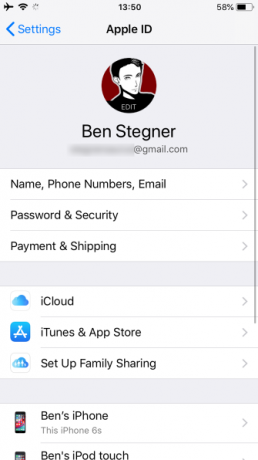
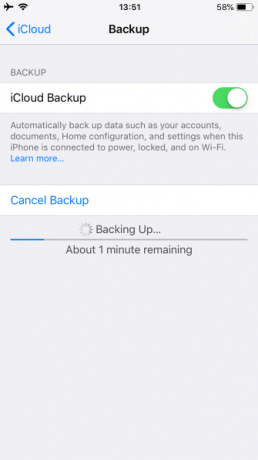
Sobald dies abgeschlossen ist, können Sie mit den nächsten Schritten fortfahren. Wenn Sie in der Vergangenheit bereits iCloud-Sicherungen aktiviert haben, können Sie auf tippen Jetzt sichern um sicherzustellen, dass iCloud über die neueste Kopie Ihrer Daten verfügt, bevor Sie fortfahren.
2. Sichern auf Ihrem Computer
Das Sichern auf Ihrem Computer erfordert nicht viel Setup. Wenn Sie ein Windows-Benutzer sind, müssen Sie zum Sichern iTunes verwenden. Unter macOS Catalina und neueren Versionen gibt es iTunes nicht mehr. Öffnen Sie stattdessen Finder und klicken Sie unter auf Ihren Gerätenamen Standorte auf der linken Seitenleiste für eine ähnliche Oberfläche.
Schließen Sie Ihr Telefon an Ihren Computer an und starten Sie iTunes oder Finder. Wenn Sie dieses Gerät zum ersten Mal anschließen, müssen Sie auf Ihrem Telefon eine Aufforderung akzeptieren, dem Computer zu vertrauen und Ihren Passcode einzugeben.
Warten Sie in iTunes, bis die Geräteschaltfläche in der Symbolleiste angezeigt wird (oben links neben dem Musik Dropdown-Liste). Wählen Sie diese Schaltfläche, um zur Hauptseite des Geräts in iTunes zu gelangen (möglicherweise müssen Sie auch oben auf den Namen Ihres Telefons klicken). Die zweite Tabelle auf der Geräteseite ist Backups.
Auf einem Mac befinden sich alle Sicherungsoptionen unter Allgemeines Tab. Sie haben zwei Möglichkeiten für die automatische Sicherung: iCloud und Dieser Computer. Wählen Dieser Computer um sicherzustellen, dass Ihr iPhone jedes Mal gesichert wird, wenn Sie es anschließen.
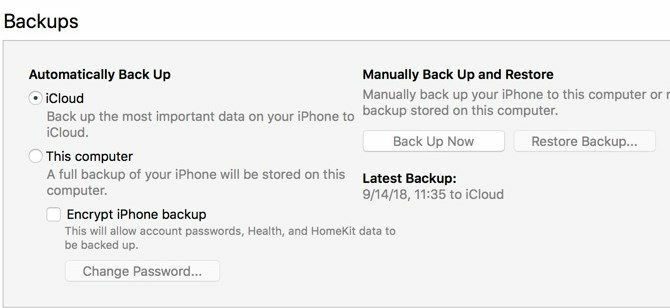
Wenn Sie die Option aktivieren Synchronisieren Sie mit diesem iPhone über WLAN in dem Optionen In der folgenden Tabelle wird Ihr Telefon immer dann gesichert, wenn es angeschlossen ist. Wenn Sie möchten, dass Ihr Backup alle Ihre Passwörter und Konten enthält, müssen Sie auswählen IPhone-Backup verschlüsseln und legen Sie ein Passwort dafür fest. Dies ist ein zusätzlicher Schritt, spart Ihnen jedoch Zeit, wenn Sie Ihr Telefon jemals wiederherstellen müssen.
Klicken Synchronisieren am unteren Rand des Fensters, wenn Sie müssen Daten zu oder von Ihrem Telefon übertragen So übertragen Sie Musik, PDFs und andere Dateien vom Mac auf das iPhoneApple macht es nicht immer einfach, PDFs, Videos oder iWork-Dateien von Ihrem Mac auf Ihr iPhone zu übertragen. Folgendes müssen Sie wissen. Weiterlesen ; Andernfalls klicken Sie einfach Jetzt sichern. (Wenn Sie Änderungen an den Einstellungen Ihres iPhones vorgenommen haben, müssen Sie auf klicken Synchronisieren um sie zu aktualisieren.)
Over-the-Air vs. Kabelgebundene Updates
Die Entscheidung, ob Sie ein Update auf Ihr iPhone anwenden oder iTunes verwenden möchten, hängt von einigen Faktoren ab. Das erste und ärgerlichste ist, dass auf Ihrem Telefon genügend freier Speicherplatz zum Aktualisieren vorhanden ist. Während du kannst Geben Sie Speicherplatz auf Ihrem iPhone frei iPhone Speicher voll? So erstellen Sie freien Speicherplatz unter iOSDie Meldung "iPhone Storage Full" trifft uns, wenn wir es am wenigsten erwarten. Hier finden Sie Möglichkeiten, um Speicherplatz auf einem iPhone freizugeben. Weiterlesen Um Platz zu schaffen, ist es oft viel einfacher, stattdessen iTunes zu verwenden.
Es gibt noch einige andere Fänge. Ihr Telefon lädt das Update erst herunter, wenn Sie eine Verbindung zu Wi-Fi herstellen. Außerdem muss der Akkuladestand über 50 Prozent liegen. Andernfalls werden Sie von iOS aufgefordert, vor dem Update eine Verbindung zur Stromversorgung herzustellen.
Das drahtlose Aktualisieren (OTA) mit Ihrem iPhone ist praktisch, aber immer noch ein direktes Upgrade. Wenn Sie seltsame Leistungsprobleme hatten, sollten Sie wahrscheinlich das vollständige Betriebssystem über iTunes installieren. Ein OTA-Update installiert nur die Änderungen.
Allgemein: iTunes-Updates sind mehr Arbeit, haben aber die geringsten Einschränkungen. Das Aktualisieren von iOS von Ihrem iPhone ist einfacher, stellt jedoch strengere Anforderungen.
Aktualisierung auf Ihrem iPhone
Das Installieren eines Updates unter iOS ist ein einfacher Vorgang. Öffne das die Einstellungen App und auswählen Allgemeines > Software-Aktualisierung. Die Details des Updates werden auf dem nächsten Bildschirm angezeigt.
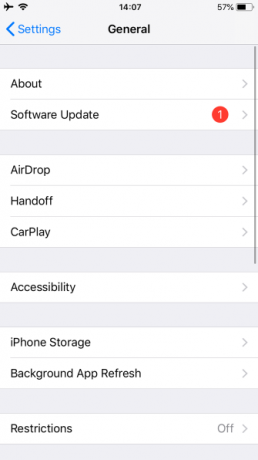

Wenn Ihr Telefon das Update nicht automatisch heruntergeladen hat, tippen Sie auf Herunterladen und installieren. Das zeigt Jetzt installieren stattdessen, wenn es bereits heruntergeladen wurde. In einem Dialogfeld werden Sie aufgefordert, dies durch Tippen zu bestätigen Installieren einmal mehr.
Sollten Sie weiterhin Fehler bei der Überprüfung des Updates erhalten, müssen Sie es möglicherweise erneut herunterladen. Sie können die Aktualisierungsdaten entfernen, indem Sie zu zurückkehren Allgemeines in der Einstellungen App. Zapfhahn iPhone SpeicherSuchen Sie dann das iOS-Update in der Liste. Wählen Sie es aus und wählen Sie Update löschenDann können Sie versuchen, es erneut herunterzuladen.
Aktualisierung über Ihren Computer
Selbst wenn Ihr Telefon für die Synchronisierung über WLAN eingestellt ist, müssen Sie es mit einem Lightning-Kabel anschließen, bevor Sie mit iTunes oder Finder aktualisieren können. Sobald Sie Ihr Telefon an Ihren Computer angeschlossen haben, öffnen Sie iTunes (oder Finder unter macOS Catalina und höher) und die Geräteanzeige wird wieder angezeigt. Klicken Sie darauf und wählen Sie Ihr Telefon aus.
Klicken Sie auf der Geräteseite auf Auf Updates prüfen (oder Aktualisieren wenn es bereits einen gefunden hat). Ein Popup benachrichtigt Sie über die neue Version. klicken Herunterladen und installieren. Wenn Sie einen Passcode verwenden, müssen Sie diesen eingeben, bevor Sie das Update anwenden können.
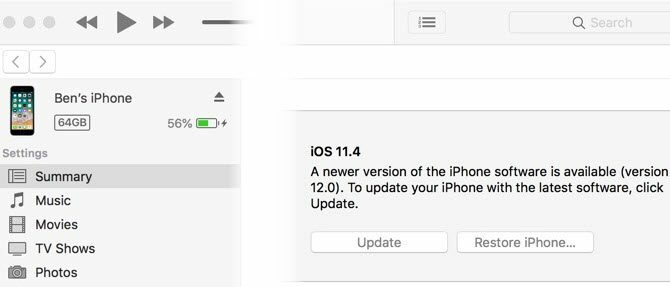
Aktualisierungsprobleme neu starten und beheben
Unabhängig von der von Ihnen verwendeten Methode muss Ihr Telefon neu gestartet werden, um das Update anzuwenden. Dieser Bildschirm zeigt ein Apple-Logo mit einem Fortschrittsbalken. Sobald dies abgeschlossen ist, geht Ihr Telefon zum Hallo Bildschirm wie ein neues Setup. Von dort aus müssen Sie möglicherweise einige Menüs durchgehen, um Änderungen zuzustimmen und die iCloud-Informationen erneut einzugeben.
Wenn Ihr Telefon am Apple-Logo hängt, müssen Sie möglicherweise eine Wiederherstellung durchführen. Versuchen Sie, eine Taste auf Ihrem Telefon zu drücken. Sie sehen eine Meldung, wenn das Update noch funktioniert. Wenn es einige Zeit nicht reagiert (mehr als 30 Minuten oder so), Versuchen Sie einen Neustart So erzwingen Sie einen Neustart eines iPhones und rufen den Wiederherstellungsmodus aufHier erfahren Sie, wie Sie einen Neustart erzwingen und den iPhone-Wiederherstellungsmodus verwenden, um Ihr Gerät wiederherzustellen. Dies funktioniert auch für iPad und iPod touch! Weiterlesen .
Starten Sie danach Ihr Telefon neu. Wenn Sie einen Bildschirm mit dem iTunes-Logo und einem USB-Kabel erhalten, müssen Sie ihn wiederherstellen. Verbinden Sie es erneut mit iTunes und klicken Sie auf IPhone wiederherstellen auf demselben Bildschirm, auf dem Sie Ihr Telefon aktualisieren. Manchmal wird das Update an der Stelle fortgesetzt, an der Sie aufgehört haben, und nach einem erzwungenen Neustart wie gewohnt abgeschlossen.
So aktualisieren Sie iPhone Apps
Wenn Sie nur die Apps aktualisieren müssen, können Sie dies auf Ihrem iPhone tun. Apple hat in einem kürzlich veröffentlichten Update die Möglichkeit zur Verwaltung von iOS-Apps über iTunes entfernt.
Öffnen Sie den App Store auf Ihrem iPhone. Zapfhahn Aktualisierung Tippen Sie in der unteren Navigationsleiste und dann auf dem nächsten Bildschirm auf Alle aktualisieren.
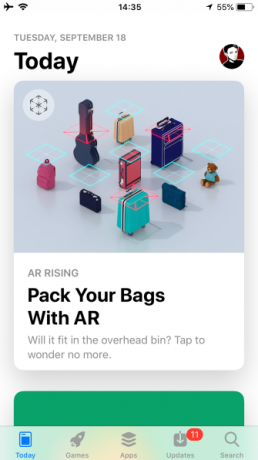
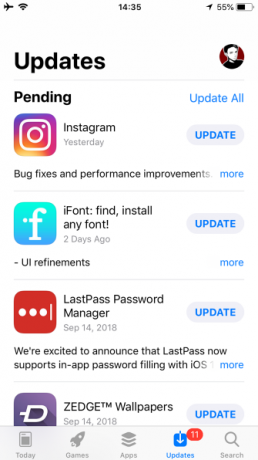
Ihr iPhone ist jetzt auf dem neuesten Stand
Mit Apple können Sie iOS nach Belieben aktualisieren. In den meisten Fällen ist die Aktualisierung direkt von Ihrem Telefon aus am bequemsten. Sie sollten nur dann über iTunes aktualisieren müssen, wenn Sie Probleme mit Ihrem iPhone hatten.
Jetzt, da Sie alle auf dem neuesten Stand sind, können Sie es sich ansehen Was ist neu in iOS 12? Was ist neu in iOS 12? 9 Änderungen und Funktionen zum AuscheckeniOS 12 ist angekommen. Erfahren Sie mehr über die aufregenden neuen Funktionen, die jetzt auf einem iPhone oder iPad in Ihrer Nähe verfügbar sind. Weiterlesen ?
Bildnachweis: PIMPAN / Shutterstock
Ben ist stellvertretender Redakteur und Sponsored Post Manager bei MakeUseOf. Er hat einen B.S. in Computerinformationssystemen am Grove City College, wo er Cum Laude mit Auszeichnung in seinem Hauptfach abschloss. Er hilft gerne anderen und liebt Videospiele als Medium.

